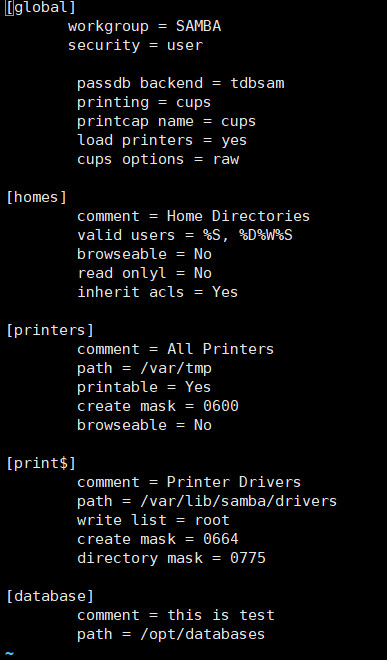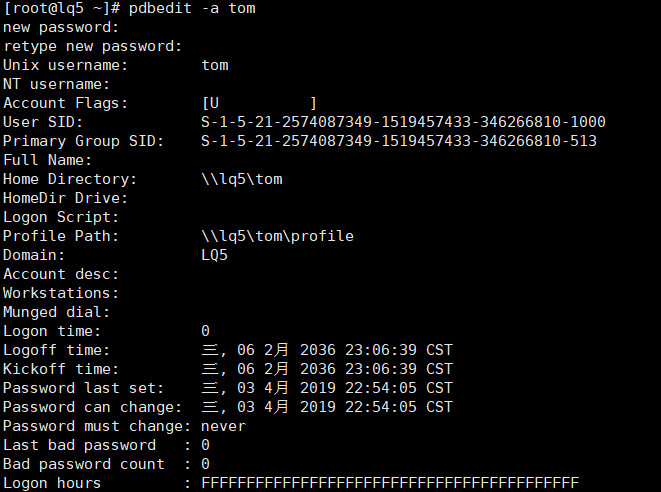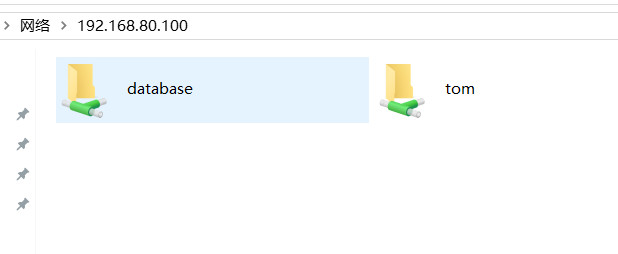systemctl stop firewalld \\關閉selinux防火牆
setenforce 0 \\關閉selinux模式
yum install -y samba \\安裝Samba服務
vi /etc/samba/smb.conf
# 把裏面內容全部刪除添加以下內容
[global] #全局配置,對所有人都有影響
workgroup = SAMBA #定義工作組
security = user #定義安全驗證的方式
#安全認證有以下方式:
#1. share : 客戶端訪問本機無需密碼(匿名訪問)
#2. user : 需要驗證來訪問主機提供的用戶名和密碼纔可以訪問本機(身份驗證)
#3. server: 使用獨立的遠程主機來驗證來訪主機提供的密碼(集中管理用戶)
#4. domain: 使用域控制器來進行身份驗證的
passdb backend = tdbsam #定義用戶後臺的類型
#共三種(三個添加samba用戶的命令)
#smbpasswd 使用smbpasswd命令爲系統用戶設置samba服務程序的密碼
#tdbsam 創建數據庫文件並使用pdbedit命令建立samba服務程序的用戶
#ldapsam 基於LDAP服務進行賬戶驗證
#server string=samba Server Version %v 服務器的介紹信息 %v代表samba版本號
#log file =/var/log/samba/log.%m 定義日誌文件的存放位置和名稱,其中%m代表來訪的主機
# max log size =X 定義最大日誌文件大小 單位爲KB
printing = cups #打印機設置
printcap name = cups #打印機設置
load printers = yes #設置在samba服務器啓動時是否共享打印機設備
cups options = raw #打印機的選擇
[homes] #家目錄共享參數,設置Linux用戶的默認登錄目錄
comment = Home Directories #描述信息
valid users = %S, %D%W%S #有效用戶
browseable = No #指定共享信息是否在"網上鄰居"可見
read onlyl = No #定義是否只讀
inherit acls = Yes
[printers] #打印機共享參數
comment = All Printers
path = /var/tmp #Linux系統中的共享目錄的絕對路徑
printable = Yes
create mask = 0600 # 文件權限,共享目錄後,用戶在此目錄中創建文件的權限(針對文本文件)
browseable = No
[print$]
comment = Printer Drivers
path = /var/lib/samba/drivers
write list = root
create mask = 0664
directory mask = 0775
[database]
comment = this is test
path = /opt/databases #要共享的目錄,如果沒有就用mkdir /opt/databases
useradd tom #創建tom用戶
pdbedit -a tom #設置tom密碼
注:如果這行報錯把samba配置文件裏面的註釋內容都刪掉( /etc/samba/smb.conf)[root@lq5 ~]# systemctl start smb #開啓samba服務
[root@lq5 ~]# systemctl enable smb #開機自動開啓
Created symlink from /etc/systemd/system/multi-user.target.wants/smb.service to /usr/lib/systemd/system/smb.service.然後到windows測試
它會彈出一個窗口會讓你出入賬戶和密碼
我的是:用戶名tom 密碼是123